ZPC是ZLG全新研发的显控一体机。开源AWTK,版权无忧!AWFlow流图编程,开发很简单!多种通信协议,设备互联超便捷!更有ZWS,数据上云很轻松!本文将介绍ZPC轻松拿捏数据上云。
 ZPC简介
ZPC简介
ZPC系列显控一体机 是广州致远电子全新研发的集“显示”+“控制”一体化的高性能显控终端产品。外框采用铝合金材质,简洁耐用;产品集成了多路隔离RS485、多路隔离CAN总线、多路千兆以太网等丰富外设。一触即发,随心控制。产品支持多种工业通信协议,工业互联超便捷!支持拖拽式开源AWTK GUI,版权无忧!支持AWFlow流图编程,应用开发很简单!还支持ZWS云,数据上云很轻松!
ZPC系列显控一体机
• RK3568处理器
• 显控一体机
• 国产显控
• 工业自动化
 ZWS简介
ZWS简介
ZWS IoT-PaaS云平台,是一个开放的物联网云平台,可以为用户提供多种协议设备的快速接入、设备管理、事件告警、数据统计分析等功能,帮助企业快速实现低成本搭建行业SaaS应用系统,助力企业实现数字化转型。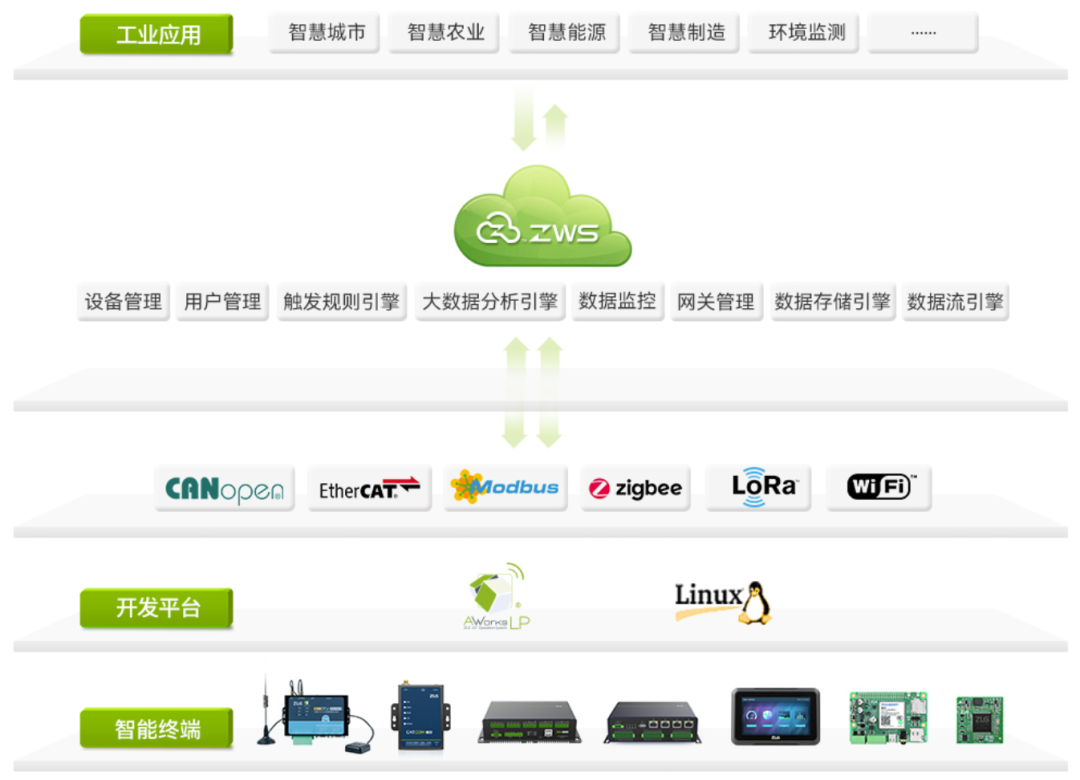
 原理介绍ZPC拥有多路隔离RS485、多路隔离CAN总线、多路DI/DO以及多路千兆以太网等丰富的外设接口资源。为了避免大家手头没有RS485传感器,本次我们将演示ZPC一机搞定数据轻松上云。原理是我们在ZPC上编程从RS-485-3接口输出1~100的数据,RS-485-4接口采集这些数据然后通过以太网接口采用MQTT协议上传到ZWS云。
原理介绍ZPC拥有多路隔离RS485、多路隔离CAN总线、多路DI/DO以及多路千兆以太网等丰富的外设接口资源。为了避免大家手头没有RS485传感器,本次我们将演示ZPC一机搞定数据轻松上云。原理是我们在ZPC上编程从RS-485-3接口输出1~100的数据,RS-485-4接口采集这些数据然后通过以太网接口采用MQTT协议上传到ZWS云。
 准备工作
准备工作
ZPC-101Q55RTW-01显控一体机1台;
安装Ubuntu虚拟机或Ubuntu系统的PC机1台;
12V@2A的电源适配器1个;
双公头网线1根;
杜邦线若干。
在开始前,我们先使用杜邦线将RS485-3和RS485-4接口连通,如下图所示位置(A3接A4,B3接B4)。

调试串口连接到ZPC,网线连接到可以上网的电脑,然后给ZPC插上适配器上电。通过MobaXterm或者其它串口调试上位机登录ZPC,波特率为115200,8位数据位,1位停止位,无奇偶校验,无流控。超级用户账号密码同为root。然后使用ping指令进行测试对外网的连通情况,如下图所示即为可以上网。
 ZWS建模首先,需要准备一个ZWS云平台账号,注册并登录进入官网后,可以看到类似界面如下图所示。
ZWS建模首先,需要准备一个ZWS云平台账号,注册并登录进入官网后,可以看到类似界面如下图所示。
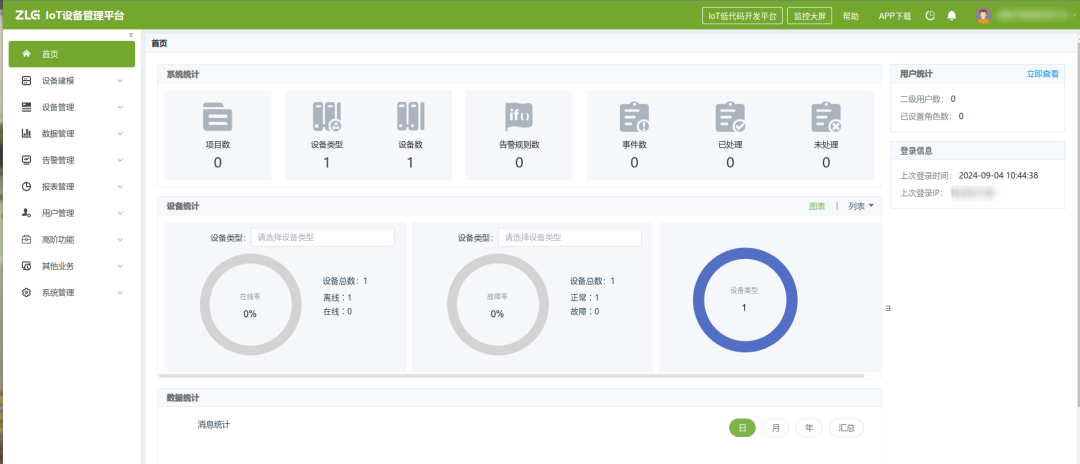
接着需要对设备进行建模,建模的意义在于创建一个设备类型,方便后续对同一类型设备和数据的管理。我们可以将ZPC一体机视为一个网关设备,也可以作为一个普通设备。如下图所示,依次点击设备建模、设备类型、自定义、添加设备类型。
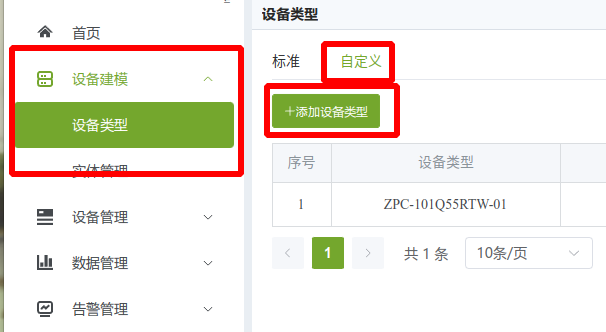
如下图所示填写所需的设备类型信息。其中类型名称只可为英文、数字或者一些特殊符号。
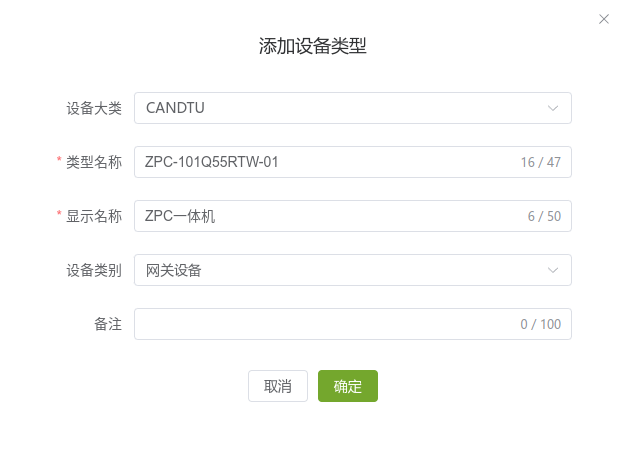
填写完成后,即可在界面看到所创建的设备类型。
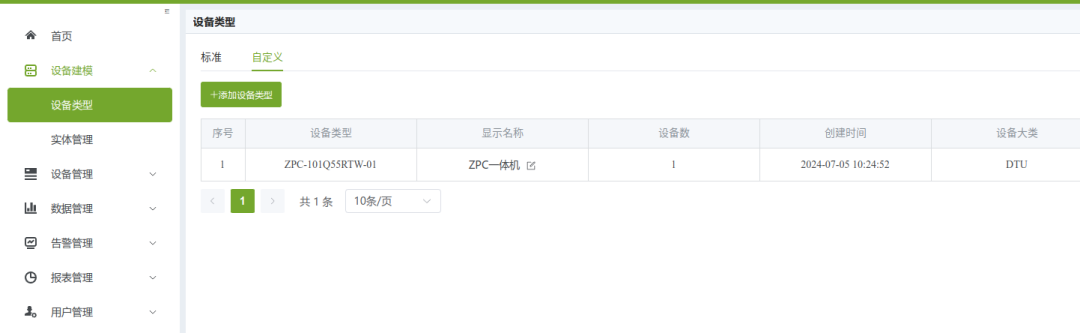
创建完成设备类型后,还需要添加一个实际的设备。如下图所示,我们依次点击设备管理、设备列表、添加设备。
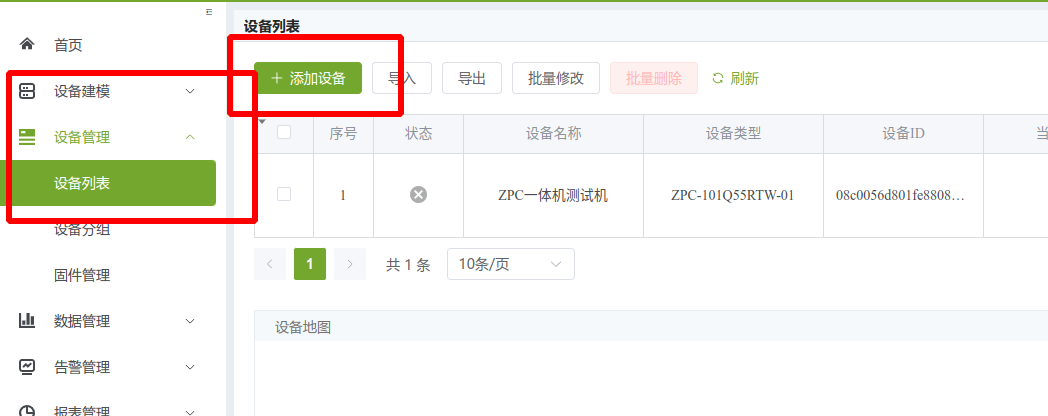
然后这里需要填写设备类型、设备名称、设备ID和设备密钥。其中,ID和密钥我们可以通过串口助手使用opensslrand-hex16命令在ZPC一体机上生成一个长度为32的十六进制随机数来使用,如下图所示。
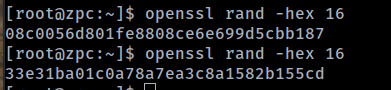
最后填写完毕设备信息如下图所示。(实际生产过程中,推荐使用机器序列号或其他唯一标识作为ID)
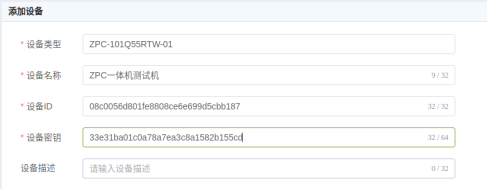
填写完成并确认后,可以在设备列表中看到创建完成的设备。
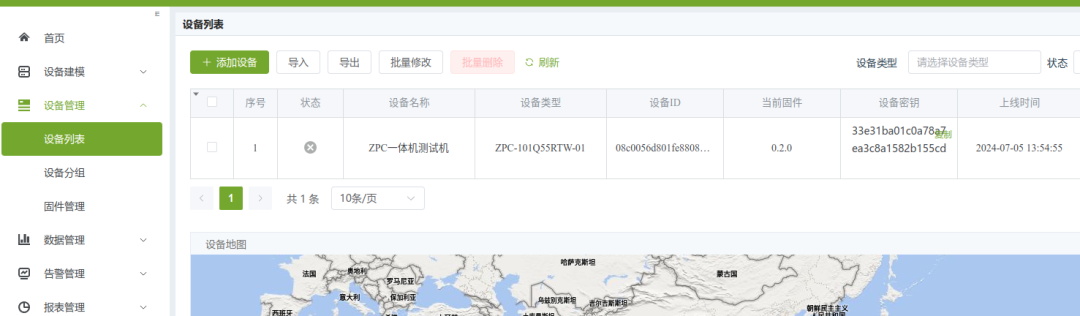
接下来,需要对上报的数据进行编辑。我们点击设备建模、设备类型、自定义,找到刚才创建的设备类型,点击编辑。
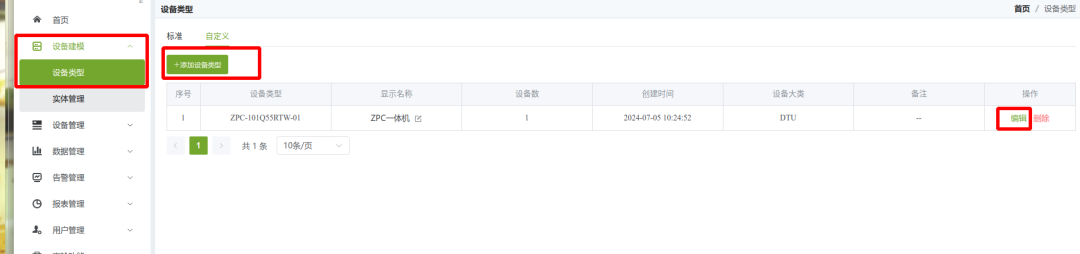
这里显示有两个功能组,其中common_fn是全局通用功能模块,其中包含上报原始数据(raw_data)的功能(本文不涉及,暂不展开);ZPC_101Q55RTW_01_fn是针对本次创建的设备类型的功能模块,点击ZPC_101Q55RTW_01_fn的编辑按钮。
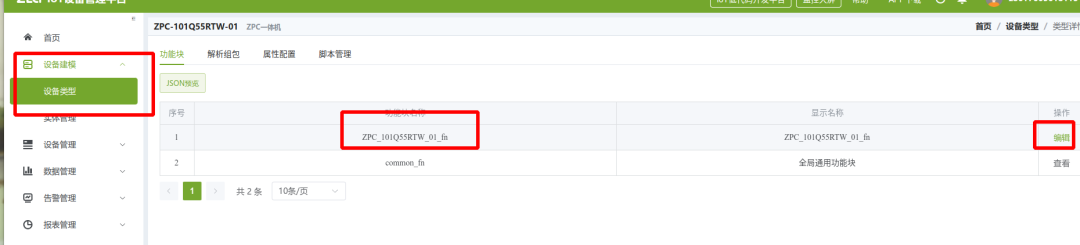
创建对应的数据组和数据字段。
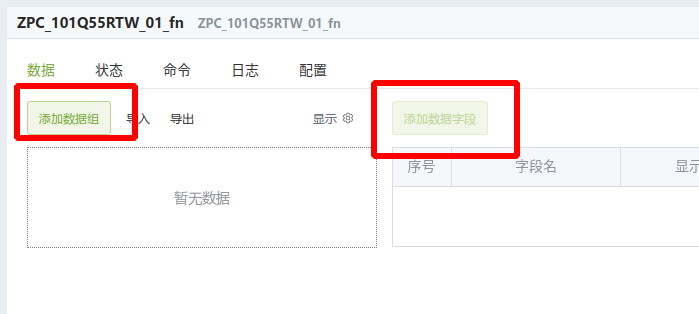
数据组可以将所有的同类型数据作为一个数据组。比如使用ZPC一体机进行检测被测设备的压力值,在此将压力值(pressure)作为一个数据组如下图所示。
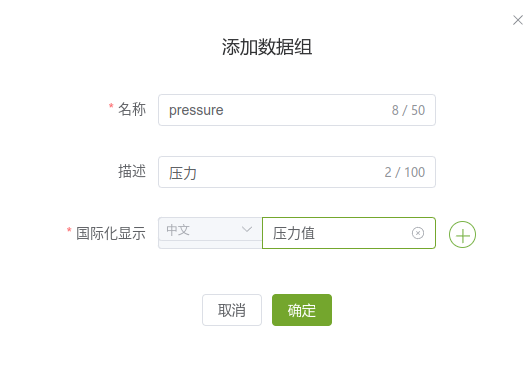
而数据字段代表了数据组下的一个数据字段内容。比如检测多个被测设备时,可以将某一节点作为一个字段,在此模拟将节点1的压力值作为一个pressure_node1数据字段,并将其设置为int类型数据,如下图所示。
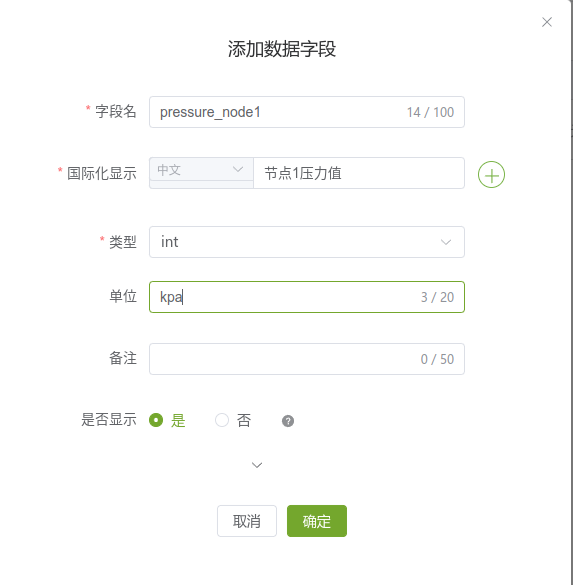 至此,在ZWS上的准备工作完毕。
至此,在ZWS上的准备工作完毕。
 应用编程1. 搭建数据上云
应用编程1. 搭建数据上云
首先下载ZWS SDK包到Ubuntu虚拟机下(建议使用ubuntu20.04),并安装gcc-aarch64-linux-gnu包。解压SDK包到工作目录后,进入到zws_sdk_r2/mqttproto_V2.0.3.240626目录。在根目录下创建一个新的zpc.mk文件,用于构建工程使用,程序清单如下。Z
MESSAGE(STATUS "BUILD FOR ZPC")#across compiler setting#include(CMakeForceCompiler)
set(CMAKE_SYSTEM_NAME Linux)set(CMAKE_SYSTEM_PROCESSOR arm)
set(CMAKE_C_COMPILER aarch64-linux-gnu-gcc)set(CMAKE_CXX_COMPILER aarch64-linux-gnu-g++)
#set(CMAKE_FIND_ROOT_PATH ${TOOL_CHAIN_DIR})set(CMAKE_FIND_ROOT_PATH_MODE_PROGRAM NEVER)set(CMAKE_FIND_ROOT_PATH_MODE_LIBRARY ONLY)set(CMAKE_FIND_ROOT_PATH_MODE_INCLUDE ONLY)set(CMAKE_FIND_ROOT_PATH_MODE_PACKAGE ONLY)
在工程根目录的CMakeLists.txt内添加以下内容,用于调用上文中的zpc.mk。
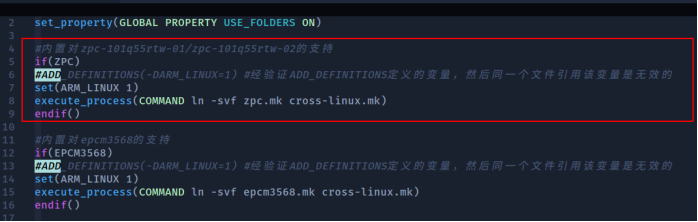
...#内置对zpc-101q55rtw-01/zpc-101q55rtw-02的支持if(ZPC)#ADD_DEFINITIONS(-DARM_LINUX=1) #经验证ADD_DEFINITIONS定义的变量,然后同一个文件引用该变量是无效的set(ARM_LINUX 1)execute_process(COMMAND ln -svf zpc.mk cross-linux.mk)endif()...
创建测试代码文件,路径为demos/src/zpc_test.c,详见在线文档https://manual.zlg.cn/web/#/331/13023 程序清单2的内容,实现了从RS-485-4(对应串口/dev/ttyS8)读取数据,并上报到ZWS,详细可以参考代码注释。
并在demos/src/CMakeLists.txt中添加如下内容用于编译测试demo。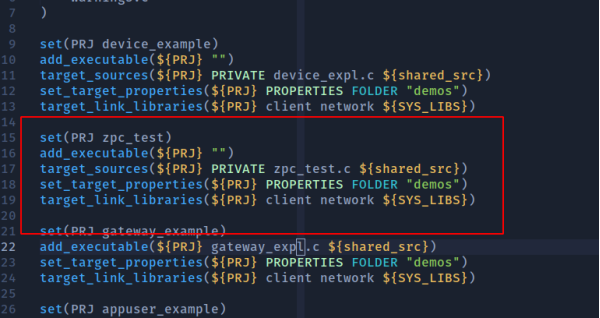
...set(PRJ zpc_test)add_executable(${PRJ} "")target_sources(${PRJ} PRIVATE zpc_test.c ${shared_src})set_target_properties(${PRJ} PROPERTIES FOLDER "demos")target_link_libraries(${PRJ} client network ${SYS_LIBS})...
接下来执行cmake . -DZPC=1,构建编译工程。

执行make指令,编译工程。可以看到成功构建zpc_test文件(如果不成功,请检查上述步骤)。
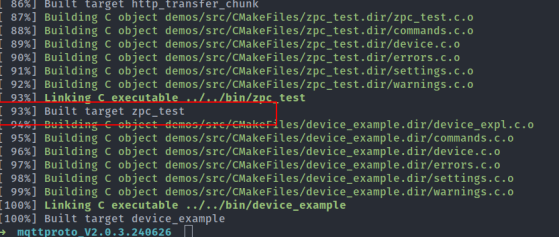
2. 搭建模拟数据
接下来,还需要实现从RS-485-3生成随机数据并传输。另外创建一个文件夹(最好和前文的工程分开),在文件夹下创建main.c文件,程序清单如下:
#include #include #include #include #include #include // 配置串口int configure_serial_port(int fd) {struct termios tty;if (tcgetattr(fd, &tty) != 0) {perror("tcgetattr");return -1;}// 设置波特率cfsetospeed(&tty, B9600);cfsetispeed(&tty, B9600);// 设置字符大小、无奇偶校验、一个停止位tty.c_cflag &= ~PARENB; // 无奇偶校验tty.c_cflag &= ~CSTOPB; // 一个停止位tty.c_cflag &= ~CSIZE;tty.c_cflag |= CS8; // 8个数据位// 设置为非规范模式tty.c_lflag &= ~ICANON;tty.c_lflag &= ~ECHO;tty.c_lflag &= ~ECHOE;tty.c_lflag &= ~ISIG;// 禁用软件流控制tty.c_iflag &= ~(IXON | IXOFF | IXANY);// 禁用硬件流控制tty.c_cflag &= ~CRTSCTS;// 设置读取阻塞行为tty.c_cc[VMIN] = 1;tty.c_cc[VTIME] = 0;// 刷新串口设置if (tcsetattr(fd, TCSANOW, &tty) != 0) {perror("tcsetattr");return -1;}return 0;}int main() {int fd;int random_number;char buffer[4];// 打开串口设备fd = open("/dev/ttyS7", O_WRONLY | O_NOCTTY);if (fd == -1) {perror("open");return -1;}// 配置串口if (configure_serial_port(fd) != 0) {close(fd);return -1;}// 初始化随机数生成器srand(time(NULL));while (1) {// 生成 1 到 100 之间的随机数random_number = rand() % 100 + 1;snprintf(buffer, sizeof(buffer), "%d\n", random_number);// 向串口发送随机数if (write(fd, buffer, sizeof(buffer)) == -1) {perror("write");close(fd);return -1;}// 延时 1 秒sleep(1);}// 关闭串口设备close(fd);return 0;}
保存文件后,执行aarch64-linux-gnu-gcc main.c -o rs485_test生成测试文件。

 验证数据上云将上文中生成的测试程序zpc_test和rs485_test拷贝至ZPC一体机,并执行./rs485_test &,该程序将从RS485-3随机发送1~100的数据。由于RS-485-3(/dev/ttyS7)和RS-485-4(/dev/ttyS8)短接,可以直接使用cat /dev/ttyS8查看采集的数据,如下图所示。
验证数据上云将上文中生成的测试程序zpc_test和rs485_test拷贝至ZPC一体机,并执行./rs485_test &,该程序将从RS485-3随机发送1~100的数据。由于RS-485-3(/dev/ttyS7)和RS-485-4(/dev/ttyS8)短接,可以直接使用cat /dev/ttyS8查看采集的数据,如下图所示。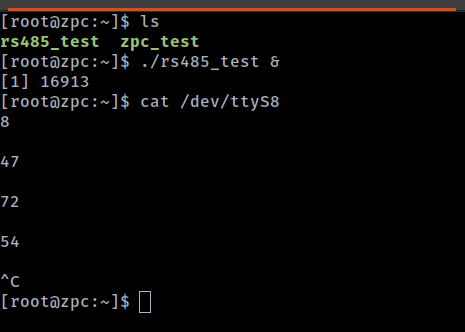
最后执行./zpc_test,便开始将RS-485-4读取到的数据上报到ZWS。下图中标注的两点,为采集到的数据。
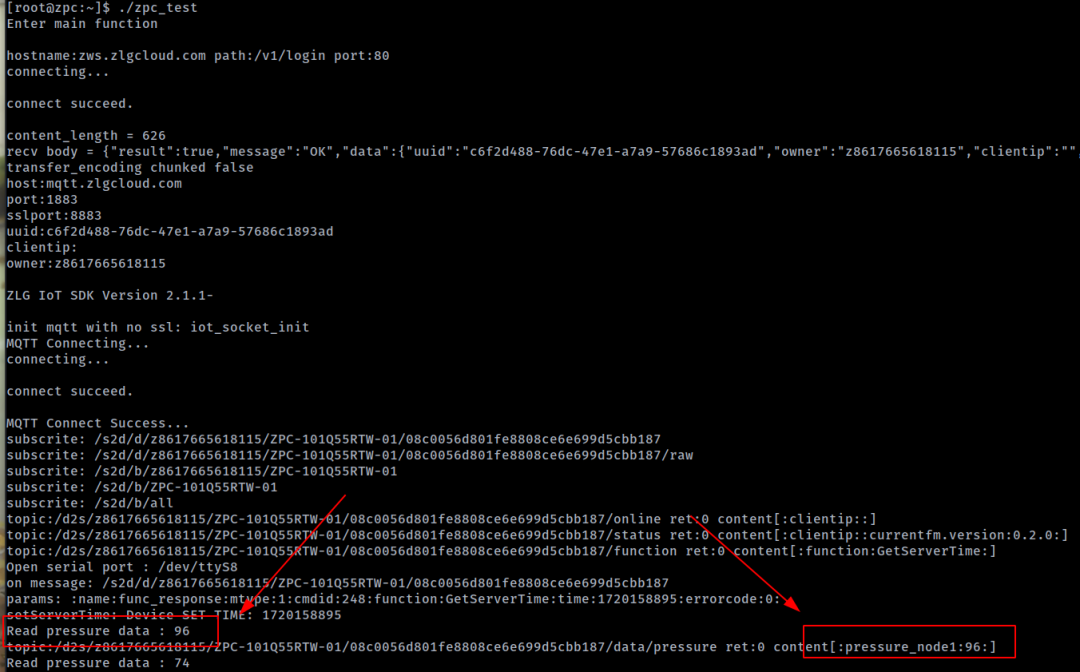
打开ZWS IoT设备管理平台界面,并按下图所示选择对应类别,即可看到上报的实时数据。

也可以使用历史数据功能查看历史数据。
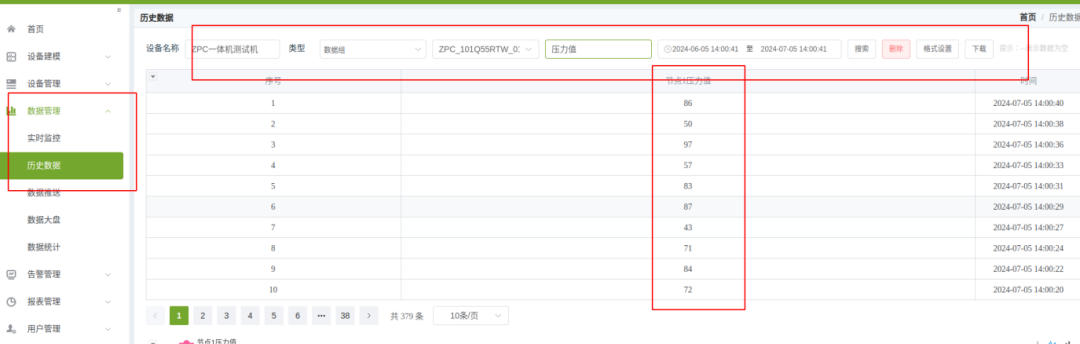
-
一体机
+关注
关注
0文章
848浏览量
32651 -
终端
+关注
关注
1文章
1107浏览量
29814 -
zlg
+关注
关注
1文章
61浏览量
38123
发布评论请先 登录
相关推荐
PCB阻抗设计12问,轻松带你搞懂阻抗!

教你轻松将CC3200接入机智云
云数据库SQL Server 2008 R2版推出OSS版本数据上云
一文搞懂UPS主要内容
一文搞懂开关电源波纹的产生
轻松上云系列之一:本地数据迁移上云
轻松上云系列之二:其他云数据迁移至阿里云
希捷携手Backblaze 让海量数据轻松“上云”
加速数智化升级,华为云这款服务器让企业上云更轻松
PCB阻抗设计12问,轻松带你搞懂阻抗!
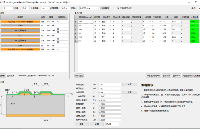
ZPC是如何轻松拿捏严苛工况的?





 一文搞懂用ZPC轻松拿捏数据上云
一文搞懂用ZPC轻松拿捏数据上云











评论